-
공돌이조회 수: 1468, 2017.03.01 10:13:24
-
동료나 친구가 당신의 생각에 대해 더 좋은 이해를 가질 수 있도록 아이디어에 아이콘,이미지 혹은 동영상도 추가할 수 있습니다.
아이콘
원본 아이콘이나 추가 이모티콘라이브러리를 사용하여 아이디어를 표시하거나 작업에 진행 상황을 추가할 수 있습니다.

주제(topic)를 선택하고 아이콘위젯을 사용하여 당신의 아이디어에 아이콘을 추가하세요.
마인드마이스터(MindMeister)는 최근 사용한 아이콘을 자동으로 기억해서, 이후부터는 최근/자주쓰는 아이콘들을 더 빠르고 쉽게 액세스할 수 있도록 표시합니다.
아이콘을 제거하려면 항목을 선택하고 아이콘 패널에서 삭제 버튼 (1)을 누릅니다.
위의 스크린 샷에서 화살표 (2)를 클릭하여 아이콘 저장소에 액세스 할 수 있습니다.
마인드마이스터 아이콘 저장소에서 모든 기본 아이콘을 확인하실 수 있으며, 추가 이모티콘 저장소에도 액세스 할 수 있습니다.
또한 현재 주제에 지정한 아이콘을 반복적으로 클릭하여 유사한 아이콘 (예 : 작업 또는 우선 순위 아이콘)을 빠르게 순환 할 수있는 아이콘그룹을 지원합니다.
팁 : 주제에 아이콘을 여러개 추가 할 수도 있습니다.
이미지
그림은 수천개의 단어 이상의 가치가 있습니다. 마인드마이스터에서는 당신의 생각과 아이디어를 시각적으로 향상시킬 수있는 다양한 옵션이 있습니다.
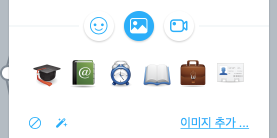
주제를 선택하고 이미지 위젯을 사용하여 아이디어 내부에 이미지를 추가하십시오.
데스크탑에 있는 이미지를 마인드맵의 주제(topic)로 직접 드래그앤드롭 할 수도 있습니다.
위 스크린샷의 작은 마술지팡이 아이콘을 클릭하여 WunderBild ™ 기능에 액세스하면 Google 이미지 검색 결과를 기반으로 선택한 아이디어에 가장 잘 맞는 이미지를 찾습니다.
팁 : WunderBild ™를 여러 번 사용하여 당신의 아이디어에 맞는 완벽한 이미지를 찾을 수 있습니다.
이미지를 선택하고 오버레이제거를 클릭하면 주제에서 이미지를 제거할 수 있습니다.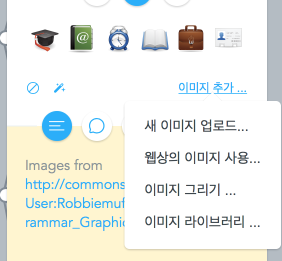
"이미지 추가 ..."를 클릭하여 이미지 메뉴를 열면 이미지선택에 대한 여러 옵션을 사용할 수 있습니다.
"새 이미지 업로드 ..." 를 클릭하여 하드디스크의 이미지를 추가하면, 이후 "내 이미지 라이브러리"에서 .사용할 수 있습니다.
"웹 이미지 사용 ..." 을 클릭하여 Google 이미지 / 아이콘 찾기 검색을 사용하거나 이미지의 특정 URL을 입력하해서 웹 상의 이미지를 바로 사용할 수 있습니다.
'이미지 그리기 ...'를 선택하여 이미지편집기를 열어 맵에서 바로 이미지를 간단편집 할 수 있습니다. 아래 예를 참고하세요."이미지 라이브러리..." 를 클릭하여 마인드마이스터가 제공하는 기본 이미지와 "내 이미지 라이브러리" 에서 내가 사용했던 이미지에 액세스할 수 있습니다.

모든 이미지는 삽인된 후 자동으로 크기가 조절됩니다. 이미지를 클릭 후 이미지 우하단의 핸들을 드래그하여 원하는 크기로 조절할 수 있습니다.
팁: 쉬프트키를 누른 상태로 이미지 크기를 조절하면 원본이미지의 가로세로 비율이 유지된 채로 리사이즈됩니다.
동영상
마인드맵에 동영상 추가는 매우 간단합니다. 대상 주제를 선택한 후 유튜브, Vimeo 혹은 Dailymotion의 동영상 URL을 붙여넣기만 하면 됩니다. 해당 토픽에 동영상이 삽입 된 것을 바로 확인하실 수 있습니다.
동영상에 대한 더 세부적인 컨트롤이나, 삭제를 원하신다면 동영상 위젯을 사용하시면 됩니다.
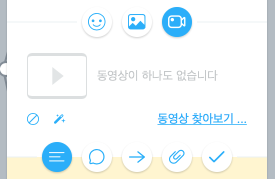
동영상 찾아보기... 를 클릭하면 동영상을 검색하고, 원하는 것을 선택할 수 있는 고급대화상자가 열립니다.
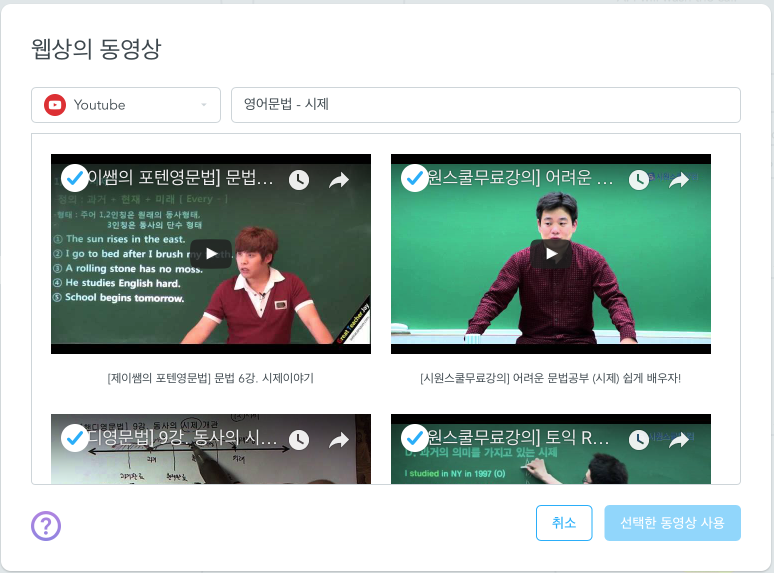
유튜브 검색이 기본 옵션입니다. 검색바에서 원하는 키워드를 입력하면 유튜브에서 검색결과를 확인할 수 있습니다.
동영상 URL을 직접 입력하거나, Vimeo나 Dailymotion에서 검색할 수도 있습니다.
팁: WunderVideo™ 버튼을 클릭하면, 마인드마이스터 해당 주제에 가장 적당하다고 판단되는 동영상을 자동으로 찾아드립니다.
- 영어문법 - 시제 - MindMeister 마인드맵 2017-03-01 09-58-27.png(18.4KB/271)
- 영어문법 - 시제 - MindMeister 마인드맵 2017-03-01 09-59-25.png(35.8KB/260)
- 영어문법 - 시제 - MindMeister 마인드맵 2017-03-01 10-04-46.png(17.2KB/241)
- 영어문법 - 시제 - MindMeister 마인드맵 2017-03-01 10-05-11.png(282.5KB/254)
- 영어문법 - 시제 - MindMeister 마인드맵 2017-03-01 10-11-08.png(119.9KB/254)
|
번호
|
제목
|
닉네임
| |||
|---|---|---|---|---|---|
| 11 | 기초 | 공돌이 | 5686 | 2017.05.26 | |
| 10 | 기초 | 공돌이 | 4723 | 2017.05.23 | |
| 9 | 기초 | 공돌이 | 5779 | 2017.03.20 | |
| 8 | 기초 | 공돌이 | 4373 | 2017.03.03 | |
| 7 | 기초 | 공돌이 | 5138 | 2017.03.01 | |
| √ | 기초 | 공돌이 | 1468 | 2017.03.01 | |
| 5 | 기초 | 공돌이 | 3414 | 2017.02.28 | |
| 4 | 기초 | 공돌이 | 12703 | 2017.02.28 | |
| 3 | 기초 | 공돌이 | 3327 | 2017.02.27 | |
| 2 | 기초 | 공돌이 | 5688 | 2017.02.26 | |
| 1 | 기초 | 공돌이 | 2881 | 2017.02.26 |
